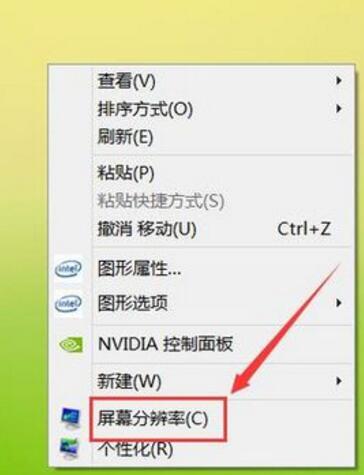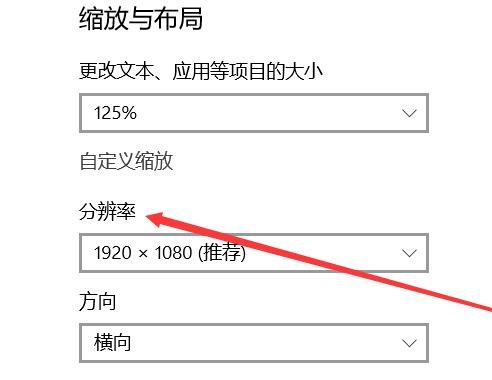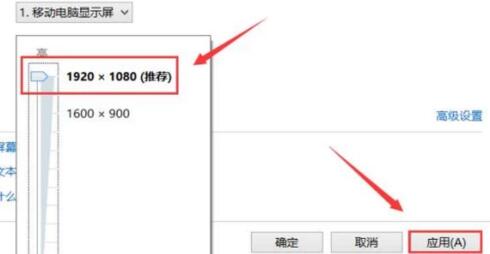Win10显示无法全屏怎么解决?Win10显示无法全屏的解决方法 |
您所在的位置:网站首页 › 小程序看视频不能全屏 › Win10显示无法全屏怎么解决?Win10显示无法全屏的解决方法 |
Win10显示无法全屏怎么解决?Win10显示无法全屏的解决方法
|
当前位置:系统之家 > 系统教程 > Win10显示无法全屏的解决方法
Win10显示无法全屏怎么解决?Win10显示无法全屏的解决方法
时间:2021-01-28 08:27:30 作者:小敏敏 来源:系统之家 1. 扫描二维码随时看资讯 2. 请使用手机浏览器访问: https://m.xitongzhijia.net/xtjc/20210128/201737.html 手机查看 评论 反馈  网盘下载
技术员联盟 GHOST WIN10 64位安全装机版 V2021.01
网盘下载
技术员联盟 GHOST WIN10 64位安全装机版 V2021.01
大小:4.57 GB类别:Windows 10系统 Win10显示无法全屏怎么解决?我们经常在使用电脑看视频或者玩游戏的时候都喜欢全屏,但是最近有用户反映自己的电脑系统无法全屏了,这是什么原因呢?又该如何解决呢?下面就为大家分享一下Win10显示不能全屏解决方法,一起来看看吧。 Win10显示不能全屏解决方法 1、在这个桌面上单击鼠标右键,在弹出的右键菜单里找到屏幕分辨率点击打开。
2、点击显示在界面右侧点击分辨率选项。
3、点击分辨率后的设置框,调节滑杆上的滑块将滑块调节到1920×1080(推荐)位置,调节好后找到应用选项。
4、在点击应用选项后屏幕显示就已经正常了!回到桌面我们的屏幕就全屏显示了。
以上就是小编为大家带来Win10显示器不能全屏显示周围有黑边框的解决办法介绍,希望能帮助到大家! 标签 Win10系统Win10显示器不能全屏显示周围有黑边框怎么解决? 下一篇 > Win10分辨率太高导致黑屏怎么解决? 相关教程 【最新推荐】笔记本Win10系统专业版:免费下... Win10系统怎么清理c盘无用文件-4种方法搞定! 新买的电脑装什么系统好-好用的Windows系统版... 老电脑装Win10哪个版本比较好-适合老电脑安装... Win10系统哪个好-最干净的Win10系统推荐 办公电脑装Win10什么版本的好-Windows10办公... 2024装哪个系统最好-2024最好的Win10系统推荐 大学生电脑用什么系统比较好-适合大学生使用... 2024年Win10哪个版本最稳定兼容性最好? 如何选择最适合自己的Win10版本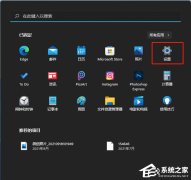
电脑输入法打字不显示选字框怎么办?(Win10/Win11适用) 
联想拯救者怎么进入bios界面?联想拯救者进入bios的方法 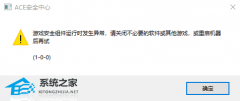
玩游戏提示游戏安全组件运行异常怎么办?ACE安全中心提示游戏安全组件运行异常 
戴尔游匣G15G模式怎么开?戴尔游匣G15G模式开启教程 发表评论共0条  没有更多评论了
没有更多评论了
评论就这些咯,让大家也知道你的独特见解 立即评论以上留言仅代表用户个人观点,不代表系统之家立场 |
【本文地址】
今日新闻 |
推荐新闻 |